Vanligvis tildeler nettverksruteren en dynamisk IP-adresse til enhetene dine, inkludert Windows 10- og 11-PC-ene. Hvis du trenger en statisk IP-adresse for PC-en din, må du enten konfigurere ruteren eller endre et innstillingsalternativ på datamaskinen.
Det som er bra er at det er flere måter å tilordne en statisk IP-adresse til Windows PC. Avhengig av hva du føler deg komfortabel med, kan du velge en metode og fortsette med den for å få en fast IP-adresse for maskinen din.
Innholdsfortegnelse

Hvorfor bruke en statisk IP-adresse?
Det er mange grunner du trenger en statisk IP-adresse. Det er mulig du bruker en ekstern tilkobling for å koble til PC-en din. I dette tilfellet gjør det å ha en permanent IP-adresse enklere å etablere den eksterne tilkoblingen.
Tilsvarende, hvis du bruker PC-en til nettverksfildeling, sikrer en statisk IP-adresse at de andre enhetene på nettverket kan koble til PC uten noen rekonfigureringer.
Tilordne en statisk IP til din Windows 11/10 PC ved å bruke ruteren din
En måte å få en statisk IP for PCen din er ved å konfigurere ruteren til å tildele en spesifisert IP-adresse til maskinen din. De fleste rutere tilbyr dette alternativet, men hvordan du konfigurerer ruteren er forskjellig for hver rutermodell.
Generelt følger du trinnene nedenfor for å konfigurere en statisk IP for PC-en din på nettverksruteren.
Finn nettverksadapterens MAC-adresseFor at ruteren skal identifisere PC-en og tildele den en spesifikk IP-adresse, må du skrive inn nettverksadapterens (som er i PC-en) unike MAC-adresse på ruterens innstillingsside.
Så, la oss først finne nettverksadapterens MAC-adresse:
- Åpne Start -menyen, søk etter Kommandoprompt og velg Ledetekst > i søkeresultatene.
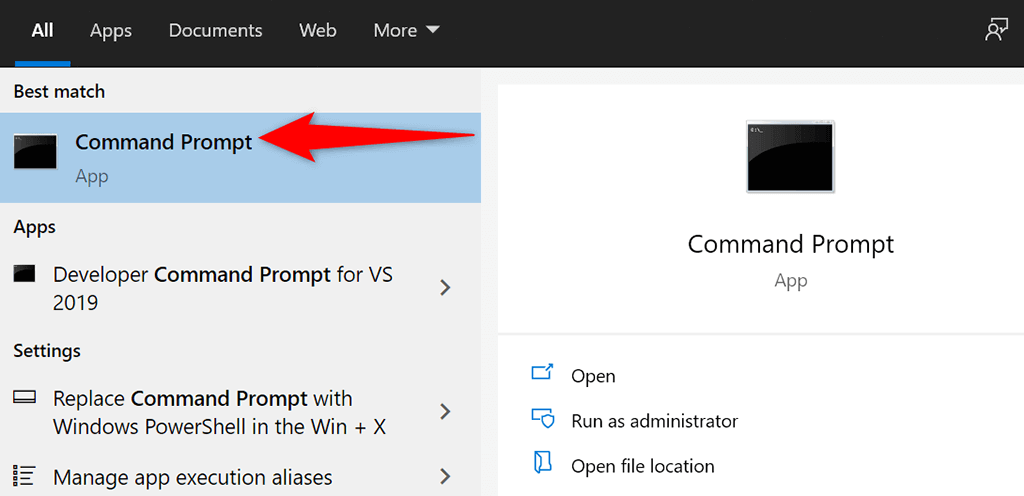
- Skriv inn følgende kommando i ledetekst-vinduet og trykk Enter:
ipconfig/alle
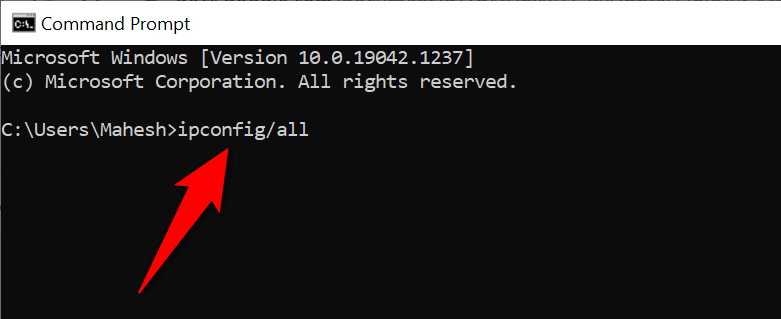
- Ledetekst vil vise ulike verdier på skjermen. Finn nettverkskortet ditt her og se etter den fysiske adressenfeltets verdi. Det er adapterens unike MAC-adresse. Noter denne adressen.
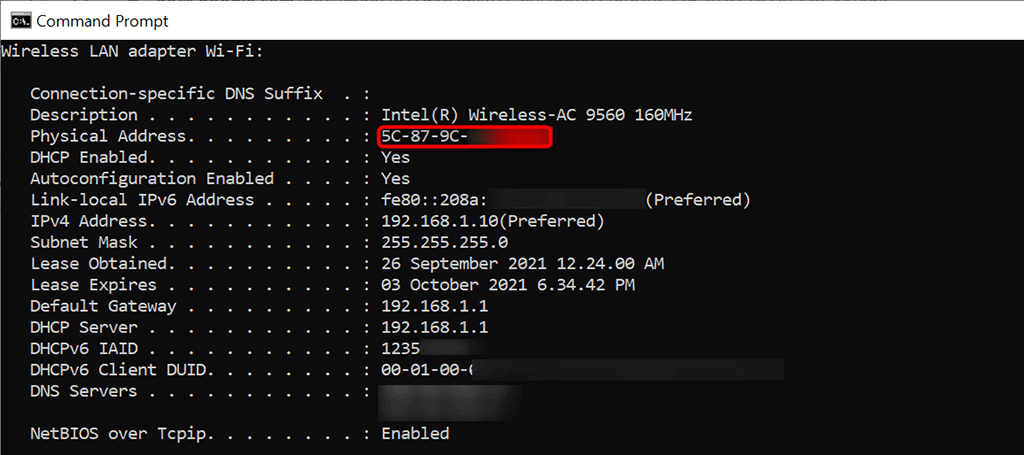
Konfigurer ruteren til å tilordne en statisk IP til PC-en din
Du må nå få tilgang til ruterens innstillingsside. For de fleste rutere kan du gjøre dette ved å skrive inn 192.168.1.1 IP-adressen i en nettleser på datamaskinen. Hvis dette ikke fungerer for deg, se veiledningen til ruteren for å finne ut hvordan du får tilgang til innstillingssiden.
- Start en nettleser på datamaskinen din, skriv inn følgende IP-adresse og trykk Enter.
192.168.1.1
- Du vil se ruterens påloggingsside. Skriv inn ruterens brukernavn og passord og fortsett. For de fleste rutere kan du bruke admin i både brukernavn- og passordfelt.
- Velg Nettverksinnstillinger > øverst på ruterens innstillingsside.
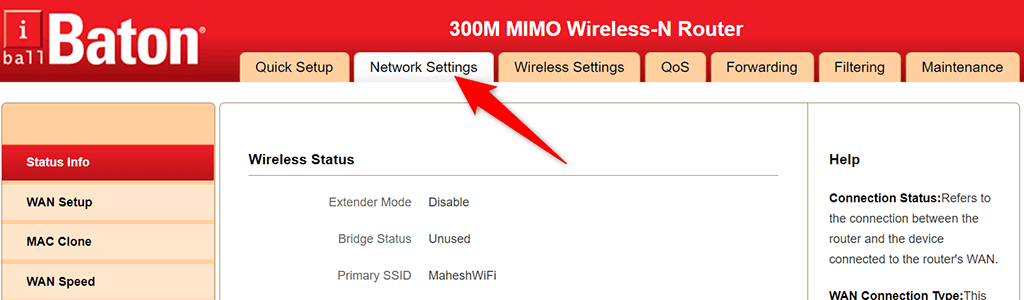
- Velg DHCP-klient & Adressereservasjon fra sidefeltet til venstre.
- Skriv inn den statiske IP-adressen du vil tilordne PC-en din i IP-adresse-feltet til høyre.
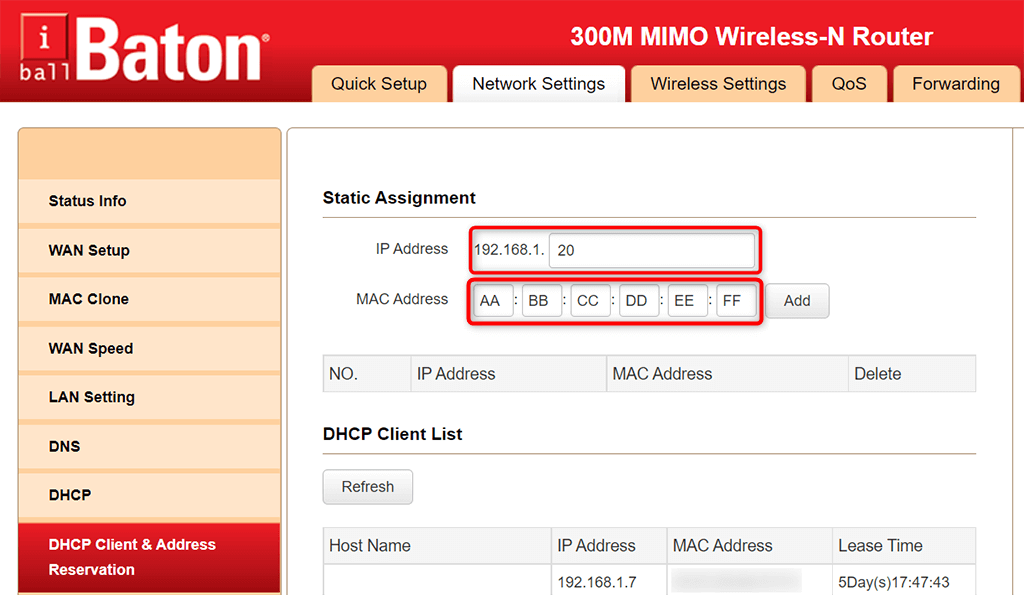
- < li>Skriv inn nettverksadapterens unike MAC-adresse i MAC-adresse-feltet. Deretter velger du Legg til og deretter OK nederst på siden.
- Start ruteren på nytt.
Når din Windows 11 eller 10 PC kobles til ruteren din, vil ruteren tildele den angitte IP-adressen til PCen. Dette vil skje hver gang du kobler PC-en til ruteren.
Tilordne en statisk IP til Windows 10-PC-en din
Hvis du ikke ønsker å konfigurere ruterens innstillinger, er den andre måten å tilordne en statisk IP-adresse til din Windows 10 PC ved å bruke Windows Innstillinger-appen. Du kan konfigurere IP-innstillingene dine i denne appen for å sikre at PC-en din alltid får en unik statisk IP.
Det er imidlertid et lite problem med denne metoden. Hvis ruteren din allerede har tildelt IP-adressen du ønsker for PC-en til en annen enhet, vil du oppleve problemer med å koble PC-en til ruteren.
For å omgå dette, prøv å bruke en IP-adresse langt utover de generelle IP-adressene som ruteren din tildeler. For eksempel, hvis ruteren vanligvis gir IP-adresser opp til for eksempel 192.168.1.10, bruk 192.168.1.20 som statisk IP for PC-en din.
For å fortsette med denne metoden:
< ol>
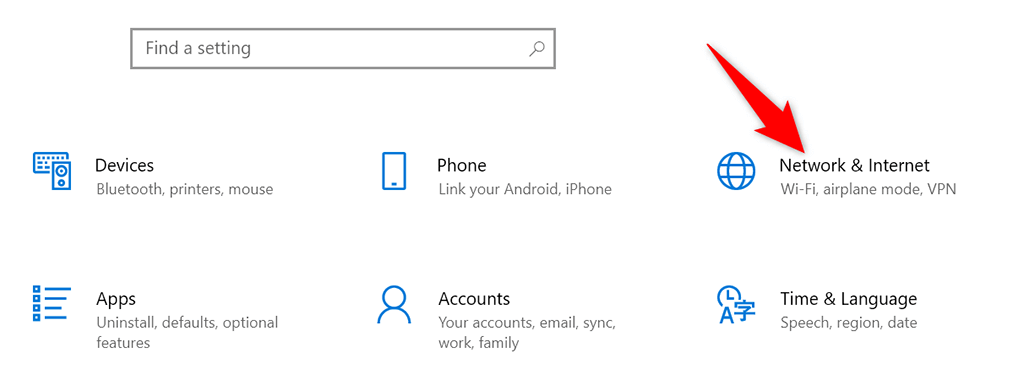
- Rull ned Status siden som åpnes og velg < strong>Endre adapteralternativer.
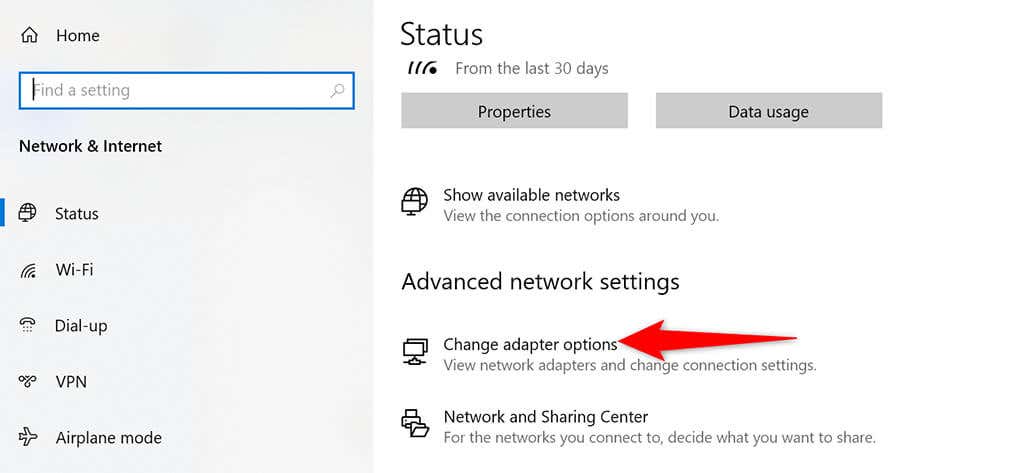
- Du vil se en liste over nettverkskortene dine. Høyreklikk adapteren du bruker med nettverket og velg Egenskaper fra menyen.
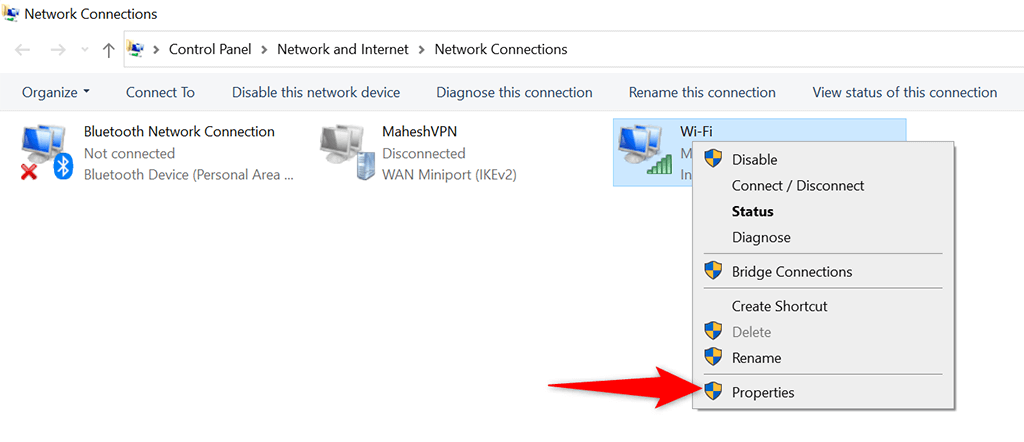
- Velg Internettprotokoll Versjon 4 (TCP/IPv4) i listen og velg Egenskaper.
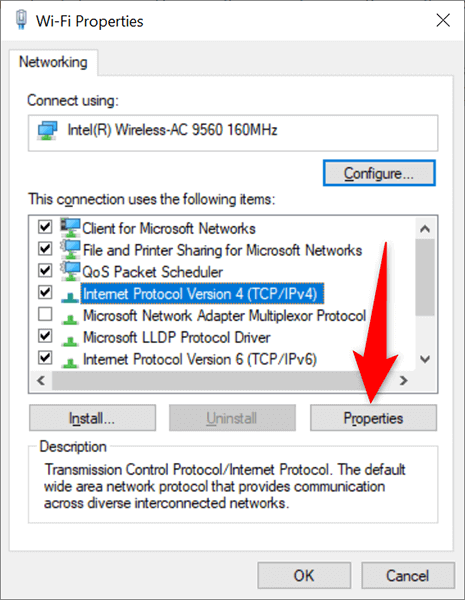
- Aktiver Bruk følgende IP-adresse-alternativet i følgende vindu.
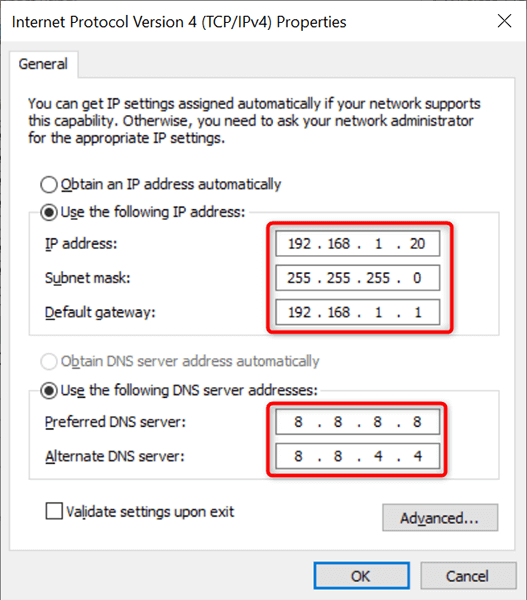
- Fyll ut Subnet mask-feltet, som vanligvis er 255.255 .255.0. Skriv inn ruterens gateway, som vanligvis er 192.168.1.1, i feltet Standard gateway.
- For DNS-servere kan du bruke Googles offentlige DNS. For å bruke disse, velg Foretrukket DNS-server-feltet og skriv inn 8.8.8.8. Velg Alternativ DNS-server-feltet og skriv inn 8.8.4.4. Deretter velger du OK.
- Lukk vinduet Egenskaper ved å velge Lukk.
Velg IP adresse-feltet og skriv inn den statiske IP-adressen du vil tilordne PC-en.
< p>Din Windows 10-PC kobles fra ruteren, og den kobles deretter automatisk til igjen. Etter denne tilkoblingen skal PC-en din nå ha den angitte statiske IP-adressen tildelt den.
Tilordne en statisk IP til Windows 11-PC-en
Som med Windows 10 kan du bruke Windows Innstillinger-appen til å tilordne en statisk IP-adresse til din Windows 11 PC.
- Trykk Windows + I tastene samtidig for å åpne Innstillinger appen.
- Velg Nettverk & internett fra sidefeltet til venstre i Innstillinger.
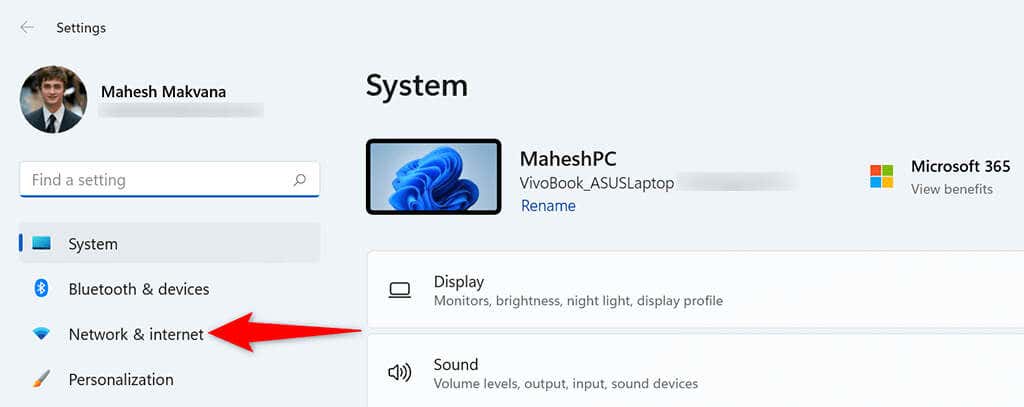
- Velg Avanserte nettverksinnstillinger nederst på nettverket & internettside.
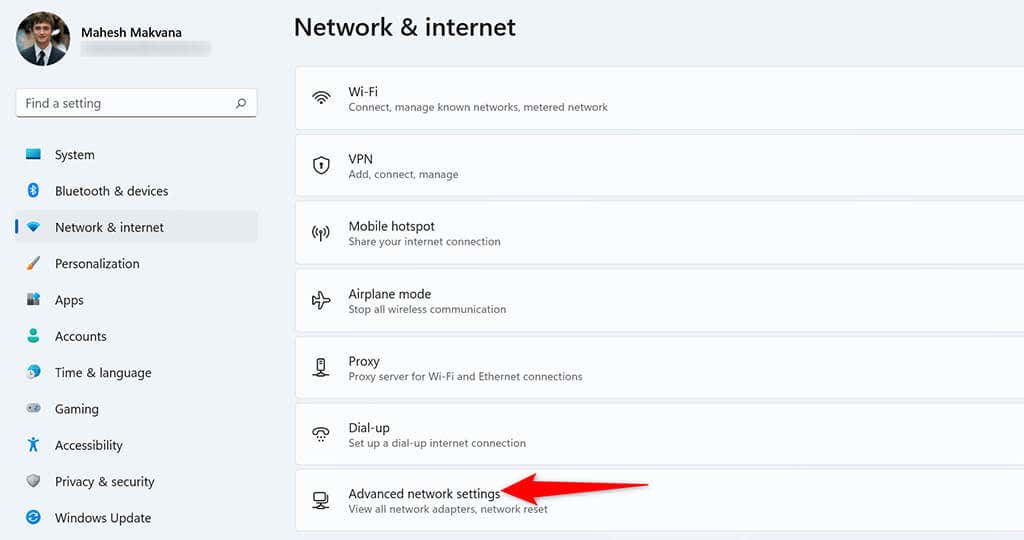
- Finn nettverksadapteren i listen og velg adapteren. Deretter velger du Se flere egenskaper.
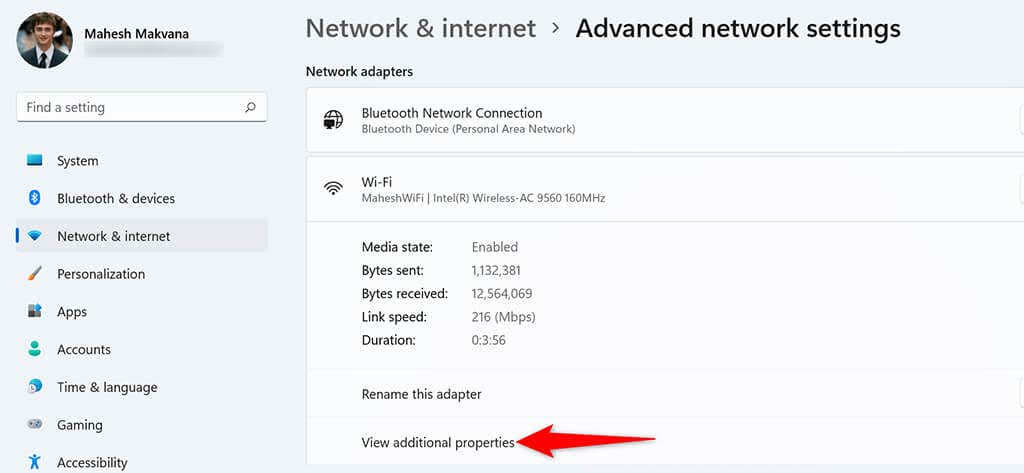
- Velg Rediger ved siden av IP-tilordning< /strong>.
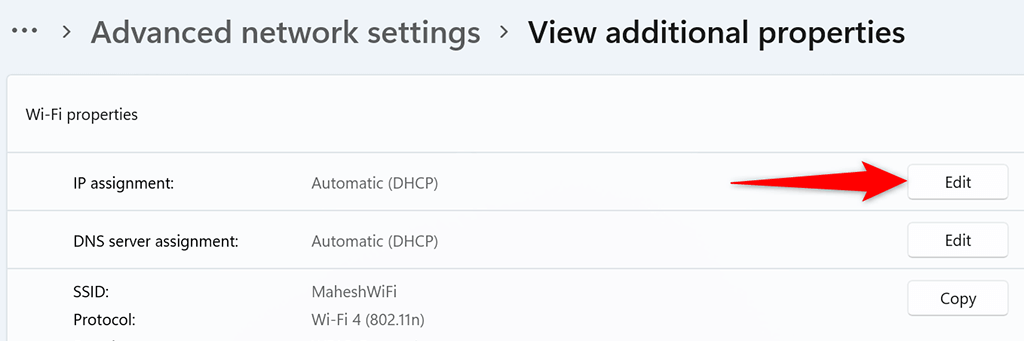
- Velg Manuell fra rullegardinmenyen Rediger IP-innstillinger. Deretter slår du på IPv4 alternativet.
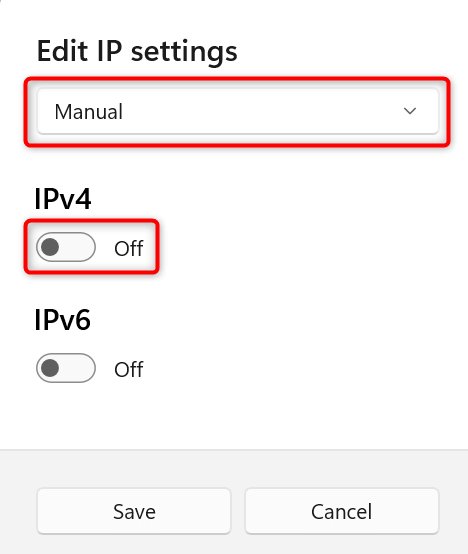
- Velg IP-adresse-feltet og skriv inn den statiske IP-en adresse som skal tildeles til PC-en.
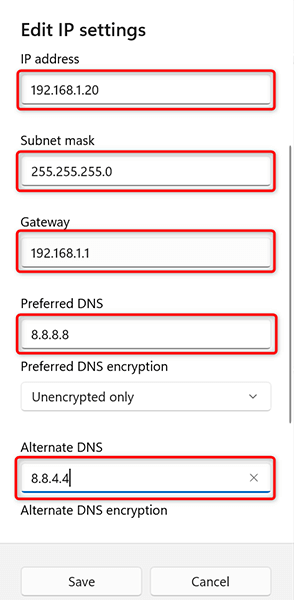
- Velg Subnet mask-feltet og skriv inn 255.255.255.0. Skriv inn ruterens IP-adresse, som vanligvis er 192.168.1.1, i feltet Standard gateway.
- Skriv inn 8.8.8.8 > i feltet Foretrukket DNS. Skriv inn 8.8.4.4 i Alternativ DNS-feltet.
- Velg Lagre nederst.
Og din Windows 11-PC har nå tildelt en statisk IP-adresse. I fremtiden vil PC-en din fortsette å hente denne statiske IP-adressen fra ruteren, forutsatt at det ikke er noen IP-konfliktproblemer med ruteren.